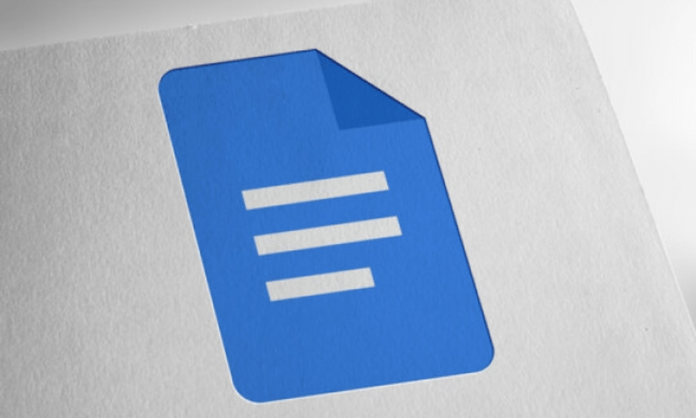Google Dokümanlar, metin dokümanları oluşturmanıza, düzenlemenize ve paylaşmanıza olanak tanıyan çevrimiçi bir İşbirliği içinde çalışmak için olduğu kadar buluttaki dosyalarınızı yönetmek için de çok pratik bir araçtır.
belgenizde metninizin sunumuna ve okunabilirliğine zarar verecek şekilde oluşabilir
Google Dokümanlar'daki bir sayfayı nasıl silerim ? İşte bunu başarmak için bazı basit ve etkili ipuçları.
Boş bir sayfayı Sil veya Geri Al tuşuyla silin
Google Dokümanlar'da boş bir sayfayı silmenin en kolay yolu klavyenizdeki Sil (Mac) veya Geri Al (Windows) tuşunu kullanmaktır. Bunu yapmak için basitçe:
- Dokümanınızı Google Dokümanlar ile açın
- İmlecinizi silmek istediğiniz sayfanın sonuna getirin
- O sayfadaki her şey silinene kadar Sil veya Geri Al tuşuna basmaya devam edin

Seçilen sayfanın artık belgenizden silindiğini göreceksiniz.
Saklamak istediğiniz bir pasajı silme hatasına düşerseniz, silinen metni kurtarmak için Ctrl Z tuş kombinasyonuna
İstenmeyen sayfa sonunu kaldırın
Google Dokümanlar'daki boş bir sayfanın nedeni . Sayfa sonu paragrafları değiştirmeden bir sonraki satıra geçmenizi sağlayan bir işlevdir. Belgenizi düzenlemek için yararlı olabilir, ancak boş alanlar oluşturması da sinir bozucu olabilir. İstenmeyen sayfa sonunu kaldırmak için şunları yapmanız gerekir:
- Dokümanınızı Google Dokümanlar ile açın
- Araç çubuğundaki göz simgesini tıklatarak yazdırılmayan karakterleri gösterin
- Sayfa sonunu belirten ¶ sembolünü bulun
- İmlecinizi ¶ sembolünün hemen sonrasına getirin ve Sil veya Geri tuşuna basın

- Daha sonra sayfa sonu, oluşturduğu boş sayfayla birlikte silinecektir.
Google Dokümanlar'daki bir sayfayı silmek için özel boşluk kullanın
Google Dokümanlarınızda içeriği olmayan bir sayfa görebilirsiniz Bu genellikle özel aralık seçenekleriniz nedeniyle olur. Sayfa içeriğinizden sonra eklenecek bir alan belirtmiş olabilirsiniz ve bu, Google Dokümanlar'ın dokümanınıza yeni bir sayfa eklemesine neden olur.
Bu sorunu çözmek için özel aralık değerlerini değiştirebilirsiniz. Bunun için gerekli:
- Dokümanınızı Google Dokümanlar'da açın
- Biçim > Satır aralığı ve paragraf aralığı > Özel aralık'a tıklayın
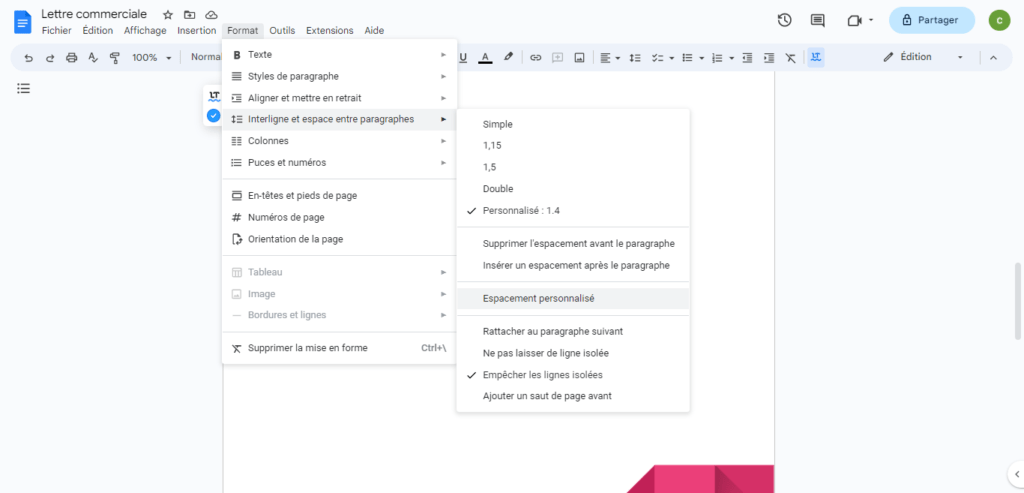
- Buradaki sayıları ayarlayın ve fazladan sayfanızın kaldırılıp kaldırılmadığına bakın

- Özellikle paragraftan sonraki boşluğu veya paragraflar arasındaki boşluğu
Bu makale hoşunuza gidebilir: Verilerinizi çevrimiçi olarak buluta kaydetmek için hangi hizmeti seçmelisiniz?
Google Dokümanlar'daki bir sayfayı silmek için kenar boşluklarını ayarlayın
Google Dokümanlar belgenizdeki fazladan sayfanın bir başka kenar boşluğu ayarlarıdır. Kenar boşluklarının çok büyük olması metnin sayfa genişliğine tam oturmasını engelleyebilir ve böylece yeni bir sayfa oluşturulabilir.
Aşağıdaki adımları izleyerek Google Dokümanlar'daki bir sayfayı silmek için kenar boşluklarını ayarlayabilirsiniz :
- Dokümanınızı Google Dokümanlar'da açın
- Dosya > Sayfa Yapısı'nı tıklayın
- Üst, alt, sol ve sağ kenar boşluğu değerlerini gerektiği gibi değiştirin
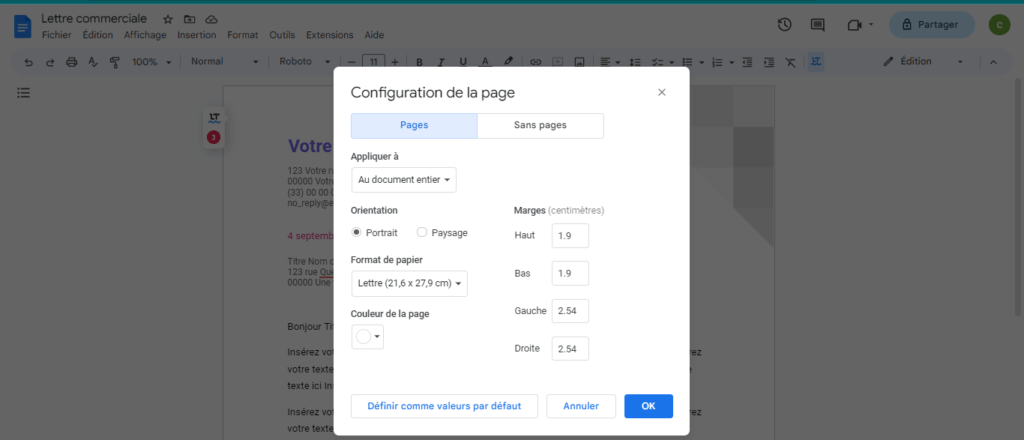
- Kenar boşluklarını görsel olarak ayarlamak için belgenin üst ve solunda bulunan cetvelleri de kullanabilirsiniz.
- İstenmeyen sayfanızın gidip gitmediğini kontrol edin
SSS
Google Dokümanlar'daki CV'den boş bir sayfa nasıl kaldırılır?

Özgeçmişinizi Google Dokümanlar ile oluşturduysanız ve sonunda boş bir sayfa varsa silmek için yukarıda anlatılan yöntemlerden birini kullanabilirsiniz. Özellikle, olup olmadığınızı kontrol edebilirsiniz.
- Ctrl+Enter (Windows) veya Command+Enter (Mac) tuşlarına bastığınızda istenmeyen sayfa sonu oluşmasını önleyin.
- Biçim > Satır Aralığı > Özel Aralık'a tıklayarak çok fazla özel aralığınız olmasın
- Dosya > Sayfa Yapısı'na tıklayarak çok büyük kenar boşluklarına sahip olmayın
CV'nizdeki boş sayfayı kaldırarak belgenizi daha profesyonel ve işe alım görevlilerinin gereksinimlerine daha uygun hale getirebilirsiniz.
Google Dokümanlar'da bir sayfa nasıl temizlenir?
Google Dokümanlar'daki bir sayfayı silmeden boşaltmak istiyorsanız sayfanın tüm içeriğini seçip kesmeniz veya kopyalamanız yeterlidir. Daha sonra içeriği belgenizin başka bir yerine veya başka bir dosyaya yapıştırabilirsiniz.
Google Dokümanlar'daki bir sayfayı boşaltmak için şunları yapmanız yeterlidir:
- Dokümanınızı Google Dokümanlar ile açın
- İmlecinizi boşaltmak istediğiniz sayfanın başına getirin
- Tüm içeriği seçmek için Shift tuşunu basılı tutun ve sayfanın sonuna tıklayın
- İçeriği kesmek için Command+X (Mac) veya Ctrl+X (Windows) tuşlarına veya kopyalamak için Command+C (Mac) veya Ctrl+C (Windows) tuşlarına basın.

- İçeriği Command + V (Mac) veya Ctrl + V (Windows) ile istediğiniz yere yapıştırın

Google Dokümanlar'a sayfa sonu nasıl eklenir?
Google Dokümanlar'da sayfa sonu eklemek yani mevcut sayfayı doldurmadan yeni sayfaya geçmek istiyorsanız bunu klavye kısayolu kullanarak kolayca yapabilirsiniz. Basitçe:
- İmlecinizi sayfa sonunu eklemek istediğiniz yere getirin
- Ctrl + Enter (Windows) veya Command + Enter (Mac) tuşlarına basın
- İmlecinizin yeni sayfanın ilk satırına hareket ettiğini göreceksiniz
Menü çubuğunda Ekle > Sayfa Sonu'nu tıklatarak da sayfa sonu ekleyebilirsiniz.
Google Dokümanlar'da sayfa sonu nasıl kaldırılır?
Yanlışlıkla sayfa sonu eklediyseniz veya başka bir nedenden dolayı kaldırmak istiyorsanız klavyenizi kullanarak bunu kolayca yapabilirsiniz. Basitçe:
- sayfa sonunu takip eden sayfanın başına getirin
- Sayfa sonu temizlenene kadar Sil (Mac) veya Geri Al ( Windows ) basın
- Sayfa sonunu takip eden sayfanın bir önceki sayfaya daha yakın olduğunu göreceksiniz.
Google Dokümanlar'da bir sayfanın yönü nasıl değiştirilir?
Varsayılan olarak, Google Dokümanlar'daki sayfalar dikey yöndedir; bu, sayfaların genişliğinden çok daha uzun olduğu anlamına gelir. Bir sayfanın yönünü yatay olarak (uzun yerine geniş) değiştirmek istiyorsanız, sayfa düzeni ayarlarını değiştirerek bunu yapabilirsiniz. Bunun için gerekli:
- Dokümanınızı Google Dokümanlar'da açın
- Dosya > Sayfa Yapısı'nı tıklayın
- Yön açılır menüsünden Yatay seçeneğini seçin

- Doğrulamak için Tamam'a tıklayın
Belgenizin tüm sayfalarının yatay yöne geçtiğini göreceksiniz.

Tek bir sayfanın yönünü değiştirmek istiyorsanız bölümleri kullanmanız gerekecektir. Bunun için gerekli:
- Dokümanınızı Google Dokümanlar'da açın
- İmlecinizi yönünü değiştirmek istediğiniz sayfanın sonuna getirin
- Menü çubuğunda Ekle > Atla > Bölüm Sonu'na tıklayın

- İmlecinizi yönünü değiştirmek istediğiniz sayfanın başına getirin
- Biçim > Sütunlar > Diğer seçenekler'e tıklayın
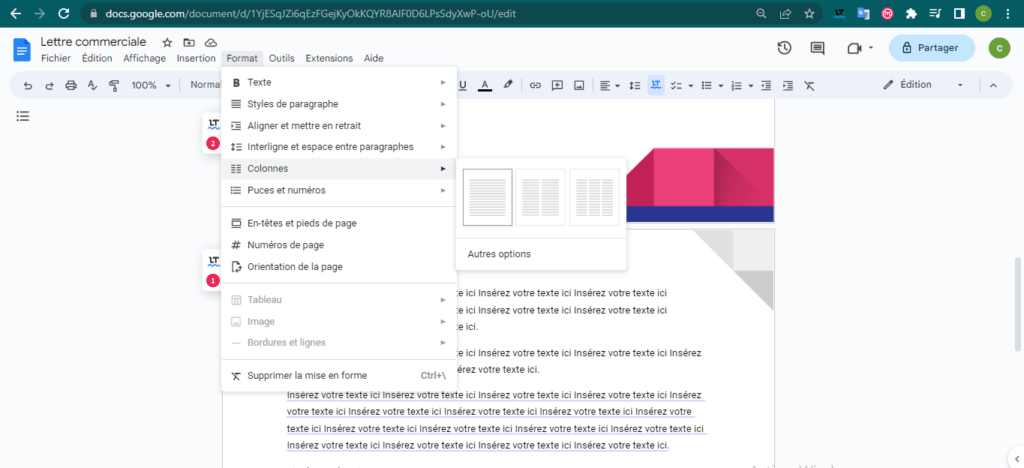
- Bölüme uygula kutusunu işaretleyin ve Yön açılır menüsünden Yatay seçeneğini seçin
- Doğrulamak için Tamam'a tıklayın
Yalnızca seçilen sayfanın yatay yönde değiştiğini göreceksiniz. Diğer sayfalar dikey yönde kalır.
Çözüm
Google Dokümanlar, çevrimiçi metin dokümanları oluşturmak için çok kullanışlı bir araçtır çalışmanızın sunumunu olumsuz etkileyecek gereksiz sayfalar oluşturabilir . Google Dokümanlar'da bir sayfayı silmenin içeriği temizleme , aralığı değiştirme veya kenar boşluklarını ayarlama gibi çeşitli yöntemleri vardır
Google Dokümanlar'daki bir sayfayı kolayca silmeyi başardığınızı umuyoruz . Herhangi bir sorunuz veya yorumunuz varsa lütfen aşağıdaki bölümde bize bildirin. Bizi okuduğunuz için teşekkürler!